10 مرحله برای بروزرسانی Firmware سرور و نصب ESXi
یکی از مهمترین اصول در پیکربندی سرور، نصب صحیح سیستمعامل و سرویسهای موردنیاز است. در این مقاله، مراحل اصولی راهاندازی سرور را بررسی کرده و نکات امنیتی و فنی مربوط به آن را توضیح میدهیم. همچنین، نحوه نصب ESXi و پیکربندی آن را بهطور دقیق بررسی خواهیم کرد.
فهرست مطالب
اهمیت جداسازی سرویسها در سرور
در فرآیند پیکربندی سرور، نباید سیستمعامل را بهطور مستقیم روی سختافزار سرور نصب کنیم. این کار از نظر امنیتی و عملکردی مشکلات متعددی به همراه دارد. برای مثال، هر سرویس به پورت خاصی گوش میدهد و نیازی به باز بودن پورتهای غیرمرتبط ندارد. این اصل امنیتی به نام Least Privilege شناخته میشود و به معنای حداقل دسترسی موردنیاز برای عملکرد سرویسها است.
VLAN و نقش آن در جداسازی سرویسها
VLAN یک روش منطقی برای تفکیک شبکه محلی است. بهعنوانمثال، فرض کنید مستقیماً ویندوز را روی یک سرور نصب کردهایم. در چنین حالتی، اگر بخواهیم شبکه را بهصورت ساختاریافته مدیریت کنیم، VLANها نقش مهمی ایفا میکنند.
در یک Server Farm، که مجموعهای از سرورها در یک رک و متصل به یک سوییچ اختصاصی هستند، معمولاً سرورها را درون یک VLAN جداگانه قرار میدهیم. این VLAN خود شامل دستهبندیهای بیشتری است.
- سرویسهای متصل به اینترنت: این سرویسها به محیط DMZ منتقل میشوند تا از شبکه داخلی ایزوله شوند.
- سرویسهای داخلی (LAN): شامل Active Directory، DHCP، DNS و File Server است که نیازی به دسترسی از اینترنت ندارند. این سرویسها به Server Farm متصل شده و درون یک VLAN مخصوص قرار میگیرند.
از طرف دیگر، کلاینتها نیز در VLANهای مختلف دستهبندی میشوند. برای مثال، بخشهای منابع انسانی، مالی و IT هرکدام VLAN جداگانهای دارند. این VLANها مستقیماً در VLAN سرورفارم قرار نمیگیرند، بلکه از طریق Gateway به هم متصل میشوند.
نحوه ارتباط VLANها
همانطور که دو LAN برای تبادل داده نیاز به روتر دارند، VLANها نیز باید از طریق یک Gateway به هم متصل شوند. به این ترتیب، وقتی یک کلاینت از VLAN مالی بخواهد به یک سرویس مالی روی سرور متصل شود:
- کلاینت اطلاعات خود را به سمت Gateway ارسال میکند.
- UTM (که معمولاً شامل فایروال و روتر است) درخواست را بررسی کرده و طبق Ruleهای امنیتی دسترسی را کنترل میکند.
- در UTM مشخص میشود که کدام سرویسها و پورتها مجاز به تبادل اطلاعات هستند.
امنیت و کنترل دسترسی در VLANها
برای افزایش امنیت، هر سرویس را باید روی یک ماشین مجازی یا سرور جداگانه اجرا کرد. در این فرآیند، Ruleهای امنیتی روی UTM تعیین میکنند که:
- تنها پورت 67 برای DHCP باز باشد.
- فقط پورت 53 برای DNS دسترسی داشته باشد.
- سرویس Active Directory تنها از پورتهای خاصی قابلدسترسی باشد.
یکی از اصول امنیتی، جداسازی سرویسهای حیاتی است. بهجز Active Directory که باید همراه با DNS نصب شود، سایر سرویسها نباید روی یک ماشین اجرا شوند.
DNS در شبکه داخلی و اینترنت
در بسیاری از موارد، پیشنهاد میشود از دو نوع DNS استفاده شود: DNS مایکروسافتی: برای مدیریت دامین داخلی و شبکه سازمانی و DNS مستقل مانند Pi-Hole: برای کش کردن درخواستهای اینترنتی و جلوگیری از آلودگی DNS اصلی. این جداسازی باعث میشود که DNS داخلی آلوده نشود و امنیت سرورهای شبکه افزایش یابد.
یکی از مشکلات رایج در برخی سازمانهای کوچک، اجرای تمامی سرویسها روی یک سرور فیزیکی است. بهعنوانمثال اگر روی سرور اتوماسیون اداری نصب شده باشد و این نرمافزار دچار مشکل شود، ممکن است نیاز به ریست سرور داشته باشیم. در چنین شرایطی، همه سرویسها ازجمله Active Directory، File Server و DHCP نیز خاموش شده و کل سازمان دچار مشکل خواهد شد. افزون بر آن، سرعت بوت مجدد سرورها، بهخصوص در سرورهای قدیمیتر مانند HPE G7، بسیار کند است. راهحل آن این است که از مجازیسازی با Hypervisorهایی مانند ESXi استفاده کنیم و سرویسها را روی ماشینهای مجازی مختلف جداسازی کنیم.
ویندوز به دلیل ماهیت گرافیکی خود، بیشتر دچار کرش میشود و نیاز به ریستارت بیشتری دارد. یکی از دلایلی که ما ویندوز را بهطور مستقیم روی سختافزار سرور نصب نمیکنیم، این است که مایکروسافت به علت گرافیکی بودن، Crashهای زیادی دارد. این Crashها به معنی Resetهای مکرر هستند. البته مزیت مایکروسافت برای سازمانها User-friendly بودن آن است. به همین دلیل، برای مدیریت سرورها از Hypervisorهایی مانند VMware ESXi استفاده میکنیم.
نصب و پیکربندی ESXi
اولین کاری که پس از خرید سرور انجام میدهیم، آپدیت Firmware آن است. یک سناریو را مثال میزنیم. فرض کنید سرور G7 ما سیستمعامل ندارد. میخواهیم روی آن ESXi 6 نصب کنیم که تحت وب نیست. دلیل نصب ESXi آن است که قصد داریم Firmware را پس از آن آپدیت کنیم. این کار به این دلیل انجام میشود که ما باید به صورت دورهای Firmware را بهروزرسانی کنیم و همچنین یاد بگیریم که چگونه در حالی که سرور زیر بار است، عملیات بهروزرسانی را انجام دهیم.
از نسخه 6.5 به بعد، ESXi دارای رابط کاربری تحت وب است.
همیشه بهتر است از ماشینهای خود نسخهی پشتیبان تهیه کنید، زیرا احتمال ۰.۰۱ درصد وجود دارد که اطلاعات ILO و BIOS سرور حذف شوند و نیاز به Reprogram پیدا کند.
مراحل نصب ESXi
نصب ESXi معمولاً فرآیندی ساده است، اما پیکربندی آن ممکن است زمانبر باشد. در اینجا، ما یک دیسک Logical RAID 5 داریم. به صورت بهینه، بهتر است یک USB داخل سرور قرار داده و ESXi را روی آن نصب کنیم.
بهترین گزینه استفاده از SSDهای HP است که شامل دو MicroSD هستند و با هم RAID 1 شدهاند.
1 – در ابتدا سرور یک صفحه خوشامدگویی نمایش داده میشود و سپس Select a disk to install or upgrade: در اینجا یک USB و یک Logical Volume شناسایی شده است که همان ۴ دیسک ما هستند که با هم RAID 5 شده اند. اگر ما یک USB دیگری نیز داشتیم که می خواستیم ESXi را روی آن نصب کنیم، قاعدتا آن نیز باید نمایش داده میشد. گزینه دوم Logical Volume را انتخاب میکنیم.
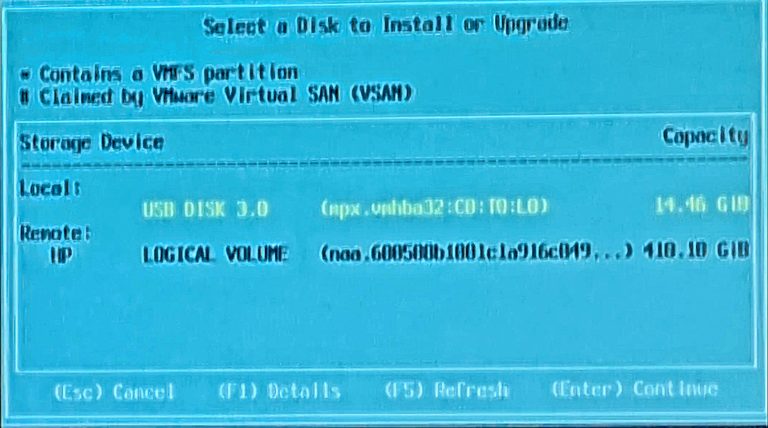
2 – اخطاری نمایش داده میشود مبنی بر اینکه روی دیسک دیتا وجود دارد و با این انتخاب ESXi روی آن دیتا Override میشود. یکی از مشکلات همین است. وقتی شما روی سرور ماشین مجازی داشته باشید و بعد بخواهید ESXi نصب کنید، ماشینهای شما را از بین میبرد. به همین علت که ESXi باید جدا از ماشینها باشد. اوکی را انتخاب میکنیم. زبان دیسک هم رد میکنیم.
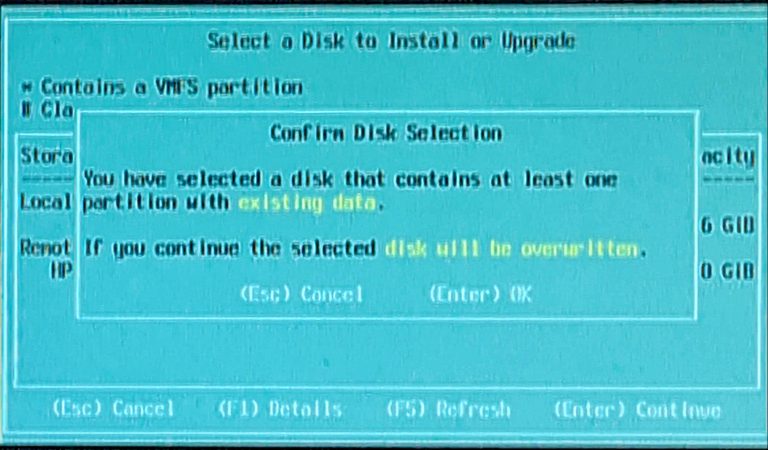
3 – یک Password برای ورود به محیط مدیریتی ESXi انتخاب میکنیم.
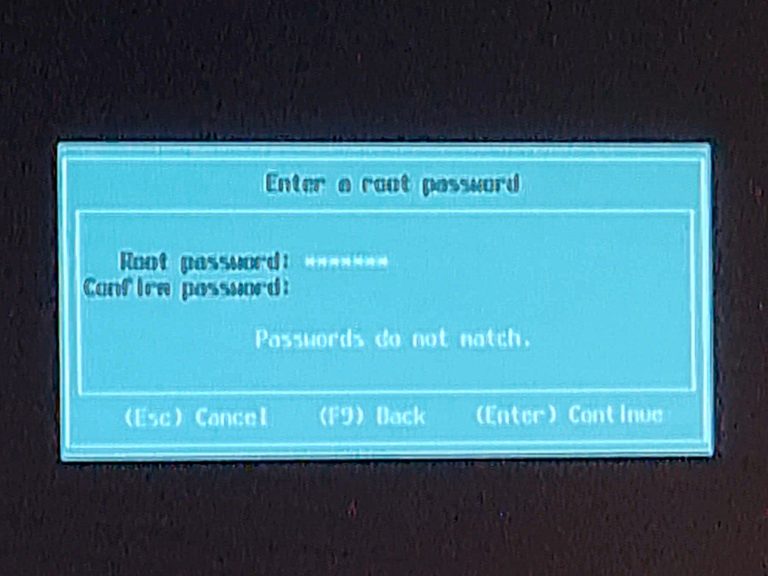
4 – سپس اسکن انجام میشود.
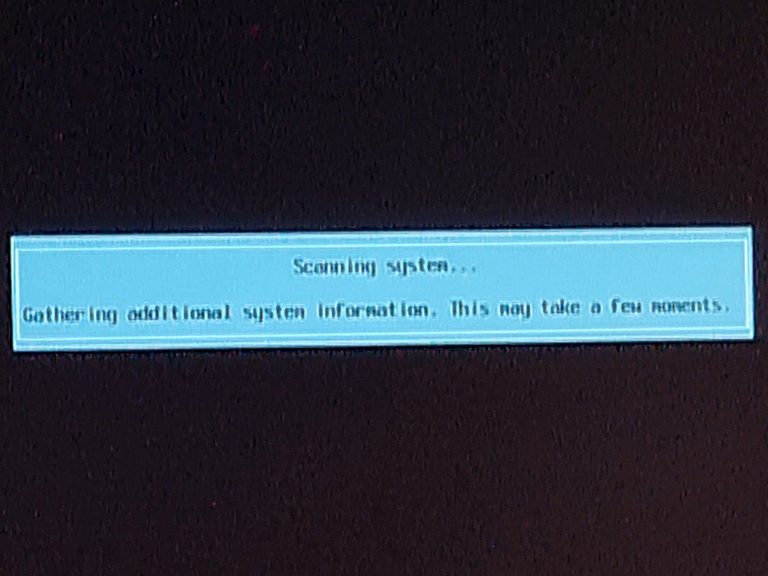
5 – با فشردن F11، فرآیند نصب آغاز شده و پس از اتمام، سرور ریستارت میشود.
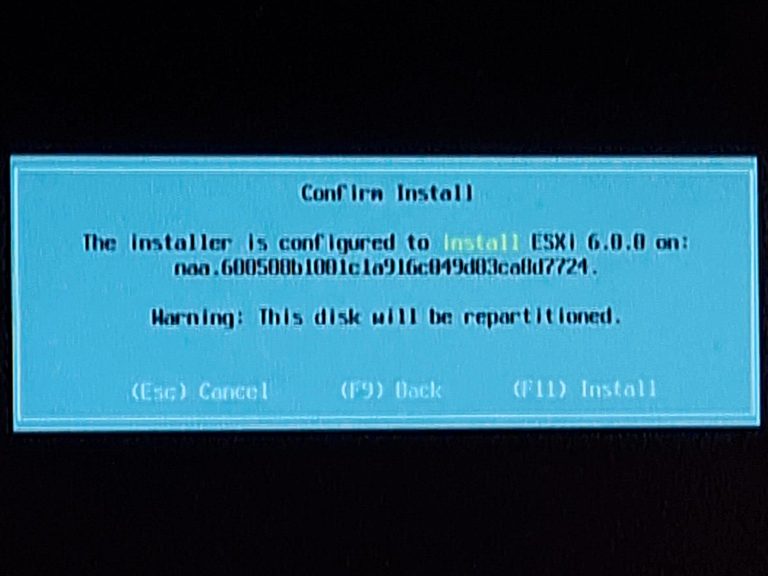
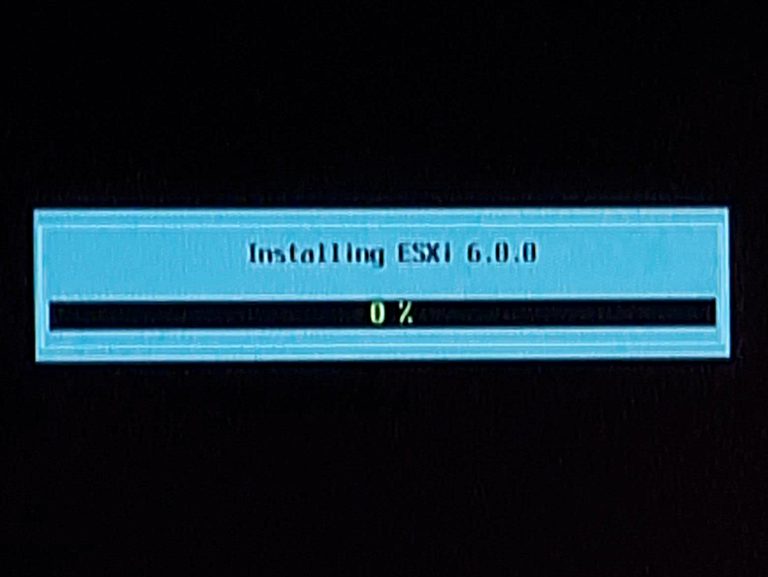
6 – در مرحله بعد صفحه Installation Complete نمایش داده میشود. حال میتوانید فلش خود را بردارید تا Boot Order تغییر کند. سپس Enter را بزنید.
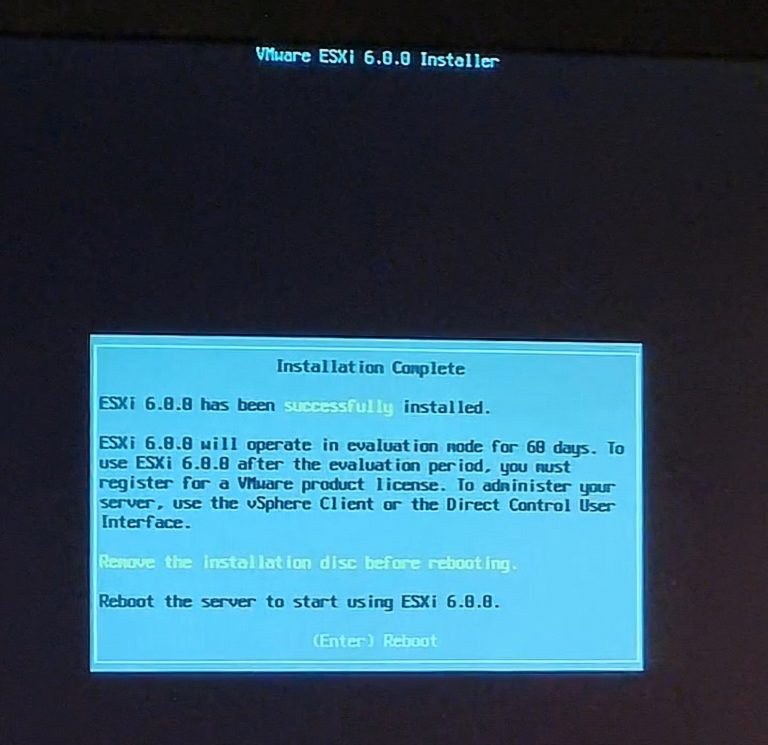
7 – منتظر بمانید تا سرور Reboot شود.
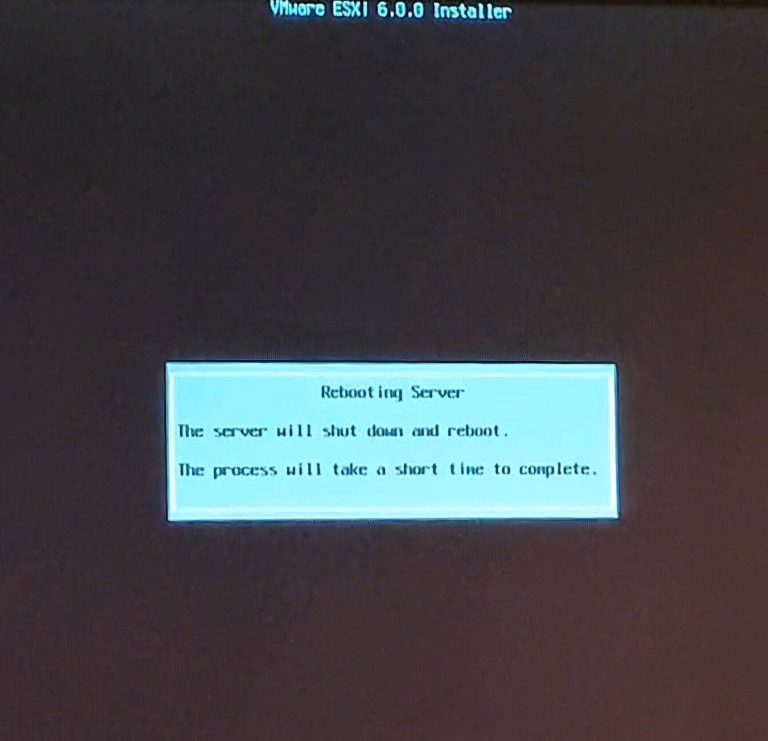
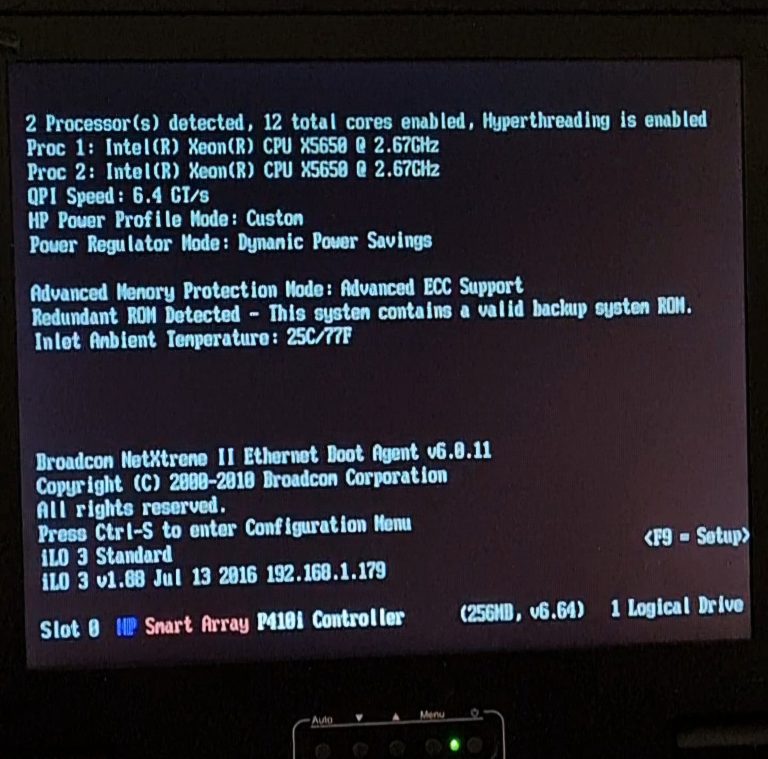
در این مرحله ممکن است این سوال برایتان پیش بیاید که هزینه نصب و تحویل ESXi چقدر است؟ بر اساس تعرفههای سال 1395، هزینه نصب ESXi حدود 3,500,000 تومان بوده است. اضافه کردن هر ماشین مجازی به این پلتفرم، مبلغی معادل 150,000 تومان هزینه داشته و نصب سرویسها نیز با هزینه جداگانهای محاسبه میشد. همچنین، هزینه پیکربندی سرور و قرار دادن آن در رک به مبلغ تقریبی 2,000,000 تومان تعیین شده بود.
تنظیمات اولیه ESXi
1 – پس از بوت شدن مشاهده میکنیم که در این هنگام IP وجود ندارد.
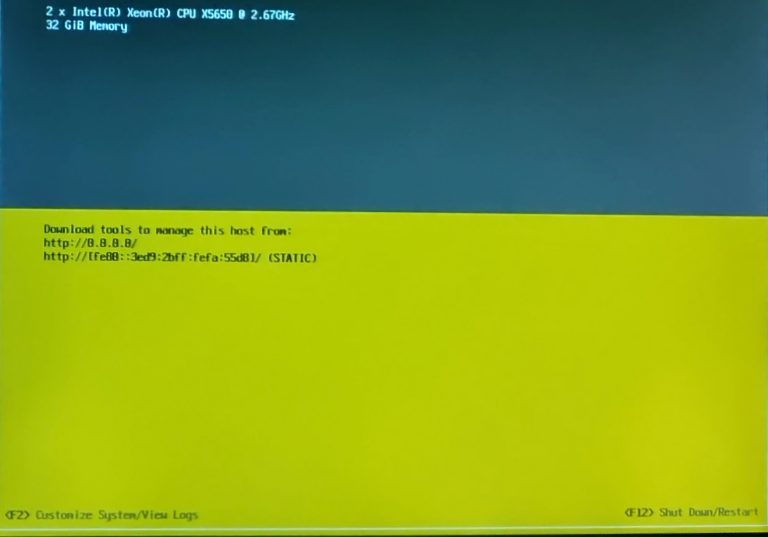
2 – F2 را فشار داده و رمز عبور را وارد میکنیم.
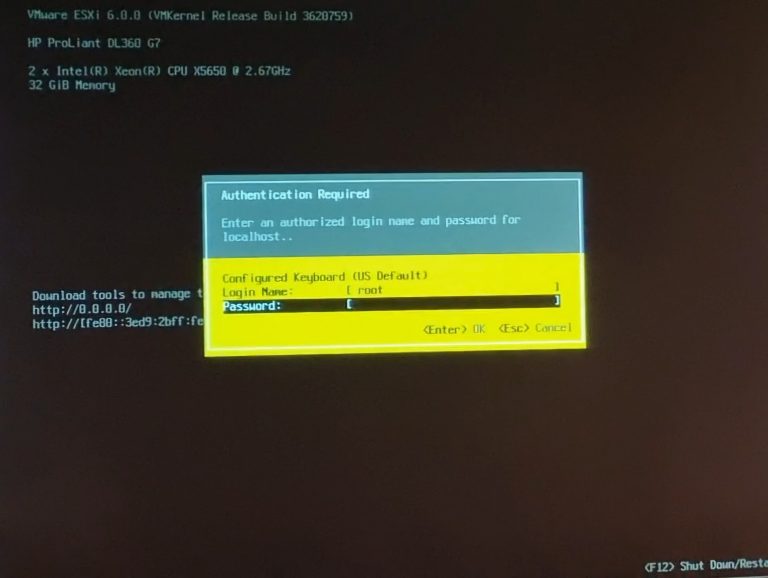
3 – در صفحه System Customization، اگر بخواهیم پسورد را عوض کنیم Configure Password را میزنیم.
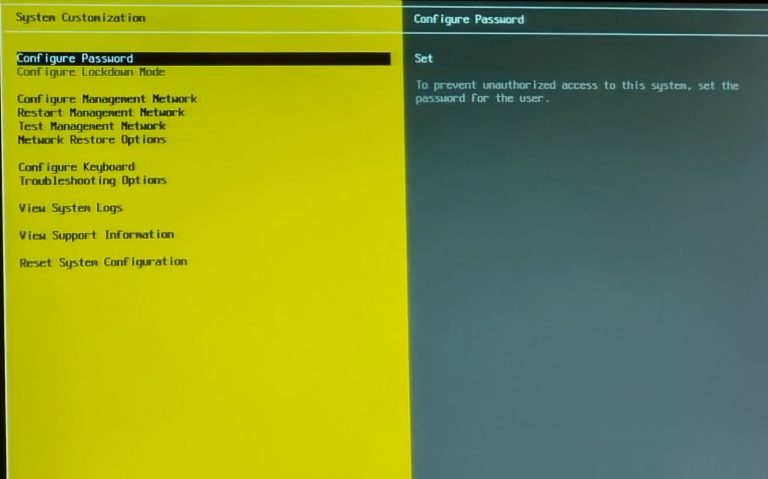
4 – این سرور 4 کارت شبکه دارد. وارد تنظیمات Configure Management Network میشویم. روی Network Adapter میزنیم تا ببینیم کدام کارت شبکه فعال است و آن را انتخاب میکنیم.
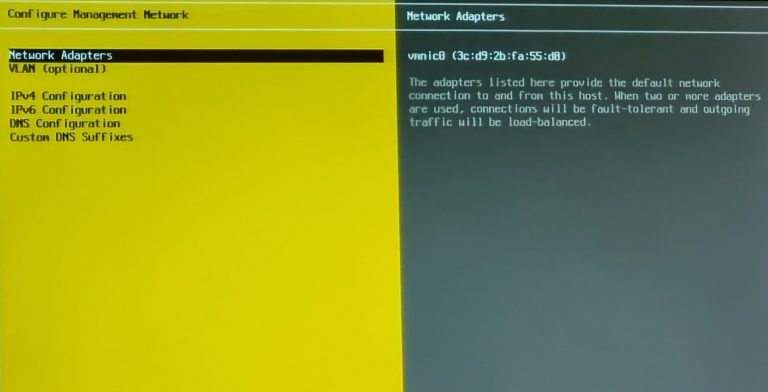
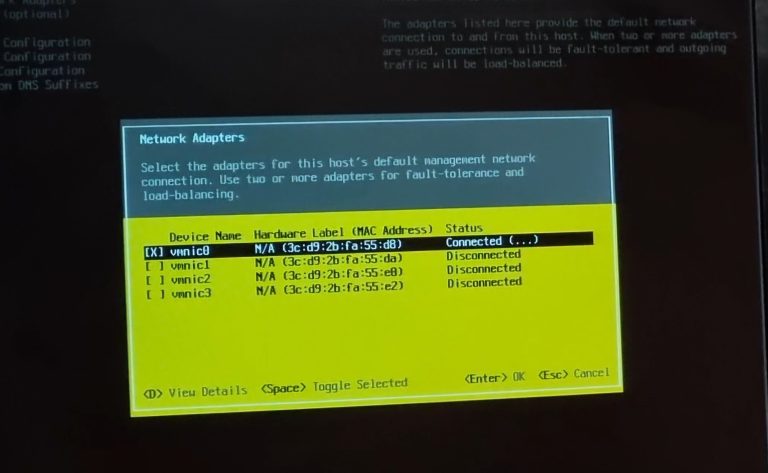
5 – در صورت استفاده از VLAN، مقدار VLAN ID را تنظیم میکنیم.
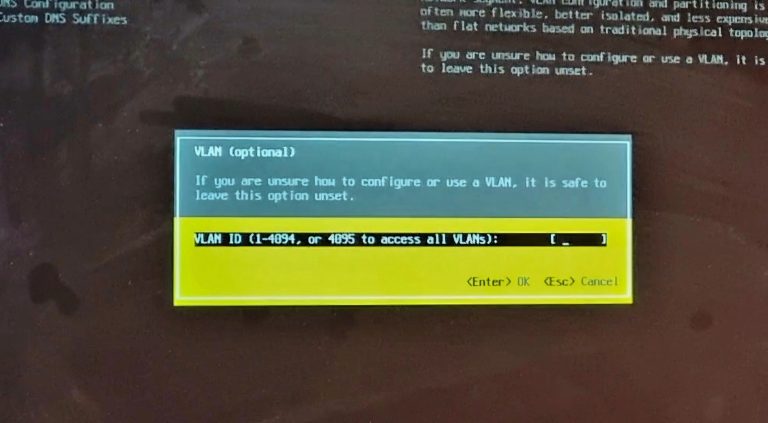
6 – IP Configuration را انتخاب میکنیم. اگر میخواهیم از DHCP آدرس IP را بگیرد، گزینه دوم را میزنیم: The dynamic IPv4 address and network configuration. اگر میخواهیم کارت شبکه غیرفعال باشد گزینه اول را میزنیم: Disable IPv4 configuration for management network. و اگر میخواهیم Static IP بدهیم گزینه سوم را میزنیم: Set static IPv4 address and netowork configuration. پیشنهاد میشود آدرس سرورها و کلاینتها در رنجهای متفاوت قرار داشته باشند.
آدرس IP آن را 10.0.0.100 میگذاریم. اگر IP ورژن 6 بخواهید IPv6 configuration را انتخاب میکنید.
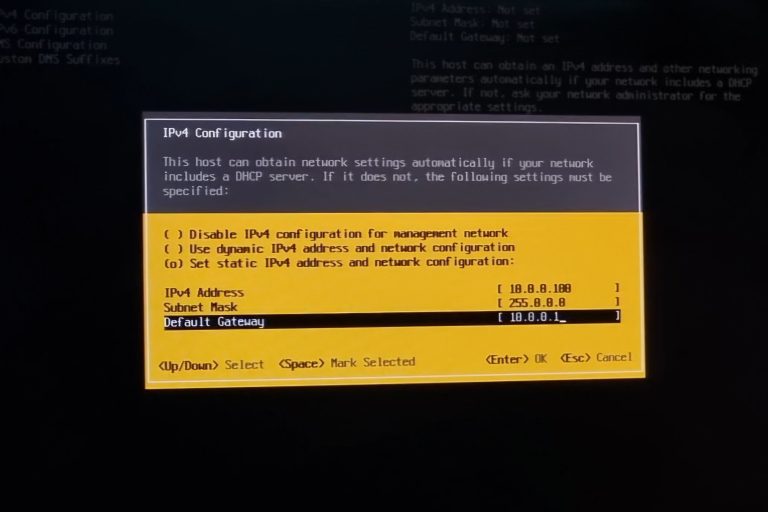
7 – اگر بخواهید DNS سرور داشته باشید روی DNS configuration میزنید و IP سرور DNS خود را به سرور میدهید. IP DNS میتواند رد رنج IP سرور نباشد زیرا این دو از طریق روتر به یکدیگر Route میشوند. میتوانید برای سرور خود در قسمت Hostname یک اسم انتخاب کنید.
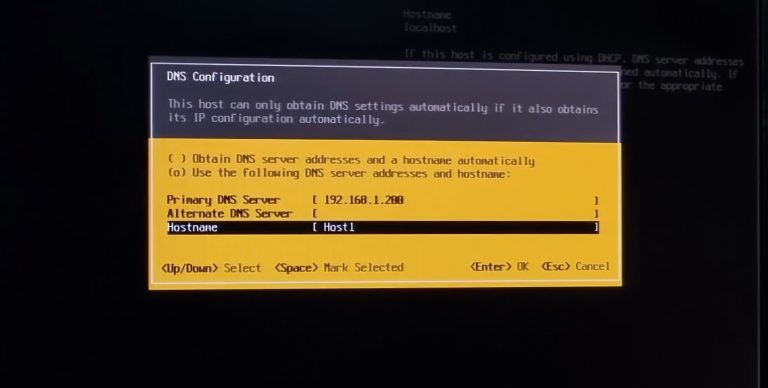
نکته: ESXiها حتما باید اسم داشته باشند.
Custom DNS Suffix برای تنظیمات دامنه است.
8 – پس از اعمال تغییرات، با زدن Esc و انتخاب Yes تنظیمات ذخیره میشود.
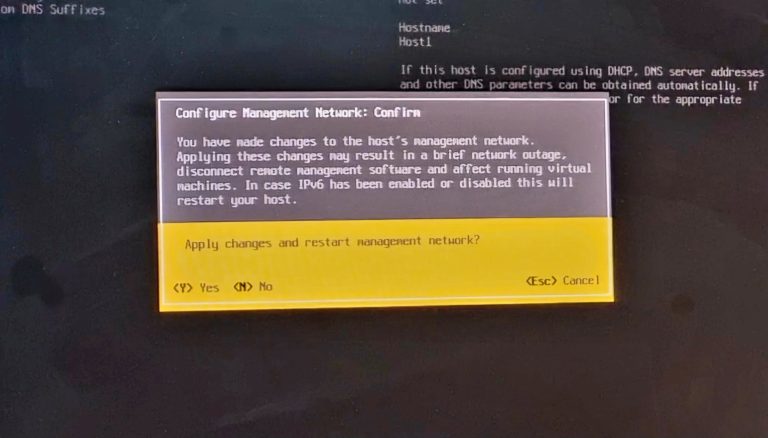
بررسی ارتباط سرور
پس از تنظیمات اولیه، با استفاده از Ping، اتصال سرور را بررسی میکنیم. سپس با وارد کردن IP سرور در مرورگر، میتوانیم به محیط مدیریتی vSphere Client متصل شویم و ماشینهای مجازی جدید ایجاد کنیم.
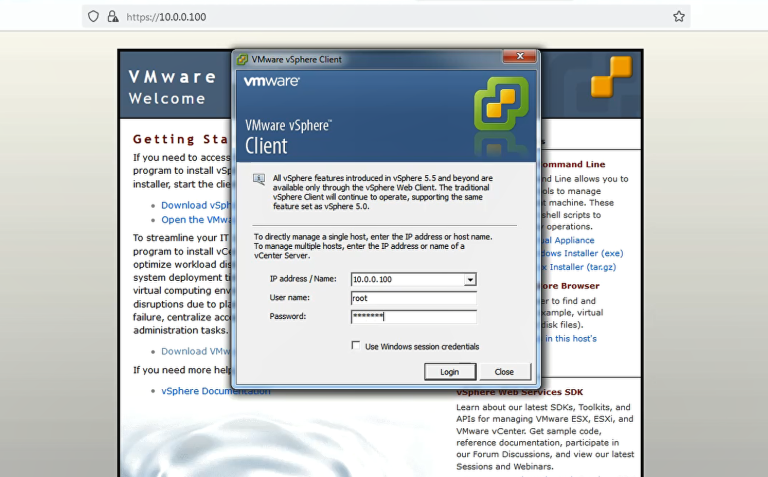
محیط این نرمافزار به شکل زیر است:

از نسخه 6.5 به بعد، ESXi تحت وب است و محیط آن به شکل زیر:
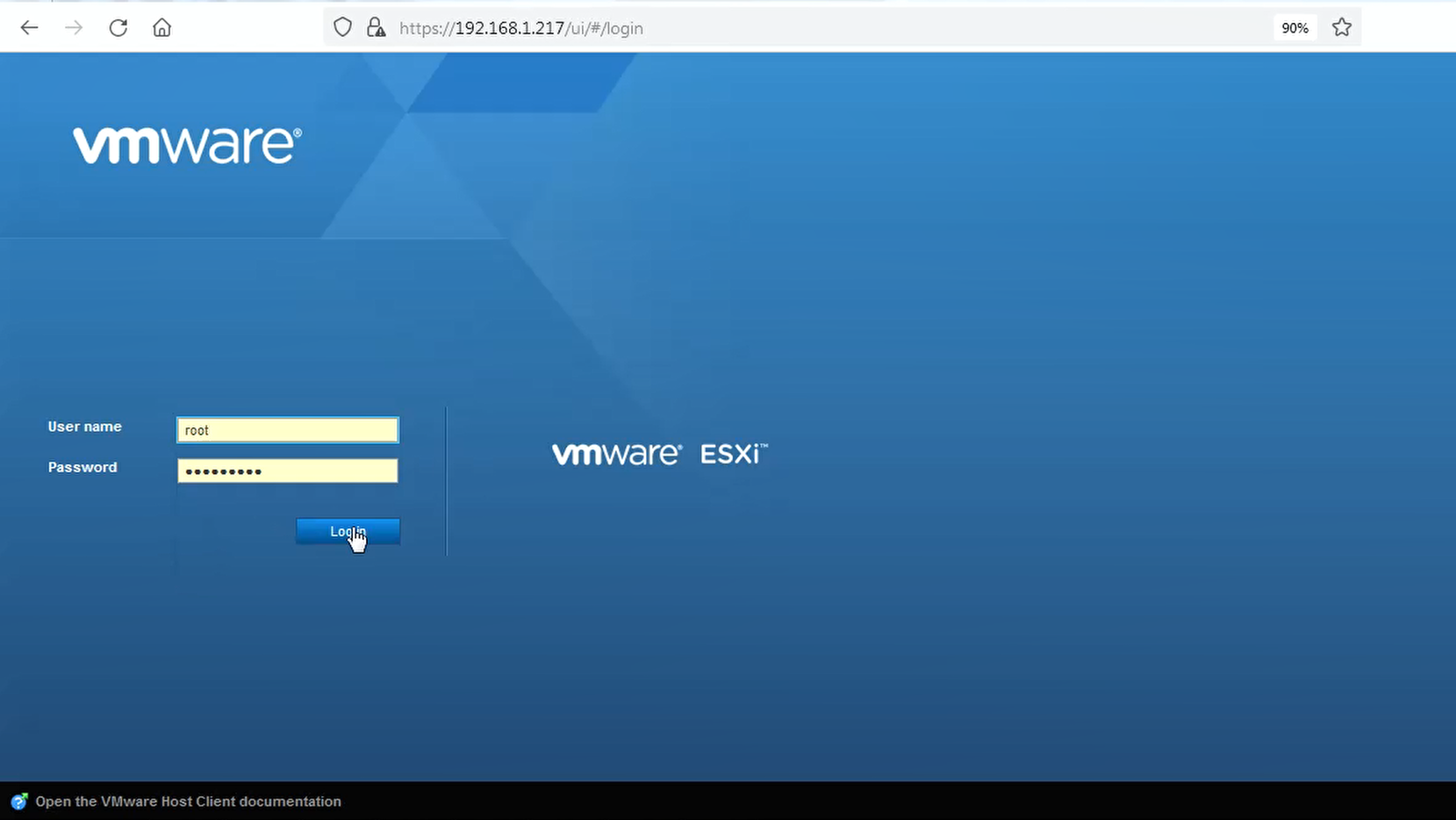
مدیریت ماشینهای مجازی و بروزرسانی Firmware
ایجاد ماشین مجازی در ESXi
1 – در محیط vSphere، گزینه Create New Virtual Machine را انتخاب میکنیم.
در بخش Configuration در قسمت Health status سلامت قطعات مختلف سرور نمایش داده میشود.
2 – قسمتی به اسم Storage وجود دارد، که دیسک شما را نمایش میدهد. اولین کاری که انجام میدهیم آن است که روی آن کلیک راست کرده و Browse Datastore را انتخاب میکنیم. در اینجا یک پوشه به اسم iso میسازیم تا فایلهای iso خود را از همین پوشه برداریم. در قسمت Upload هر isoیی که میخواهیم میتوانیم قرار دهیم.
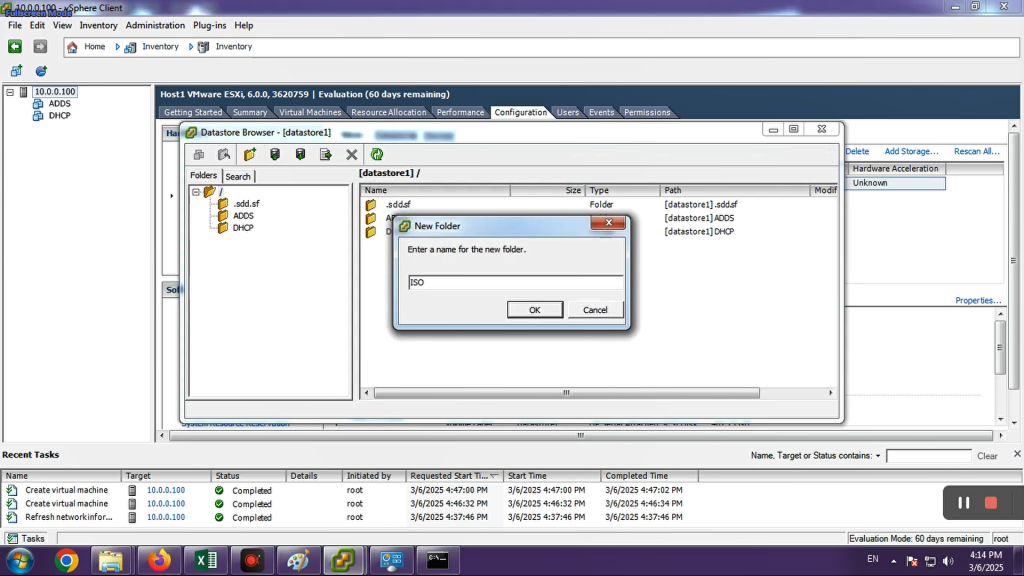
پیشنهاد میشود روی تمامی ماشینهای مجازی VMware Tools نصب شود.
در بخش Manage > System > Autostart، اولویت روشن شدن ماشینها پس از قطعی برق تعیین میشود.
بروزرسانی Firmware سرور
1 – حال فرض کنید چند سال است که با این سرور و ESXi کار میکنیم و قصد داریم Firmware سرور را آپدیت کنیم. سرور را به Maintenance Mode میبریم. آن را ریستارت کرده و در هنگام بوت، F11 را فشار میدهیم.
2 – گزینه Interactive را انتخاب کرده و تنظیمات زبان را انجام میدهیم.
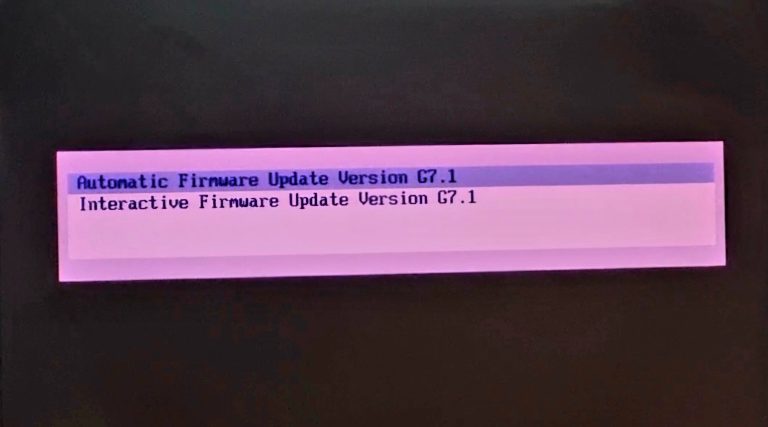
نکته: معمولا نسخه Firmware مورد نظر دانلود و سپس با آن آپدیت انجام میشود.
3 – در بخش Insight Diagnostics، سختافزار سرور را اسکن میکنیم.
4 – در مسیر Server > Actions > Configure > Controller Devices: Logical Devices، وضعیت RAID را بررسی میکنیم.
5 – در قسمت Firmware Update، نسخه موردنظر را انتخاب کرده و Deploy را اجرا میکنیم. این گزینه را انتخاب میکنیم.
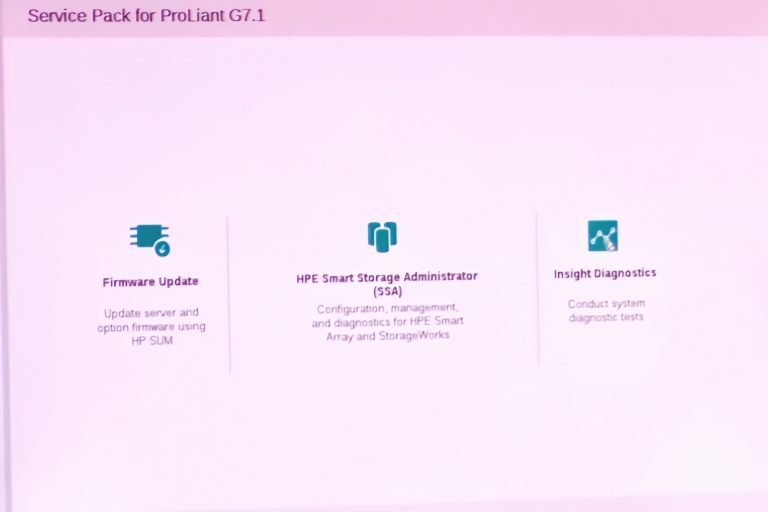
6 – منتظر میمانیم تا لود شود.
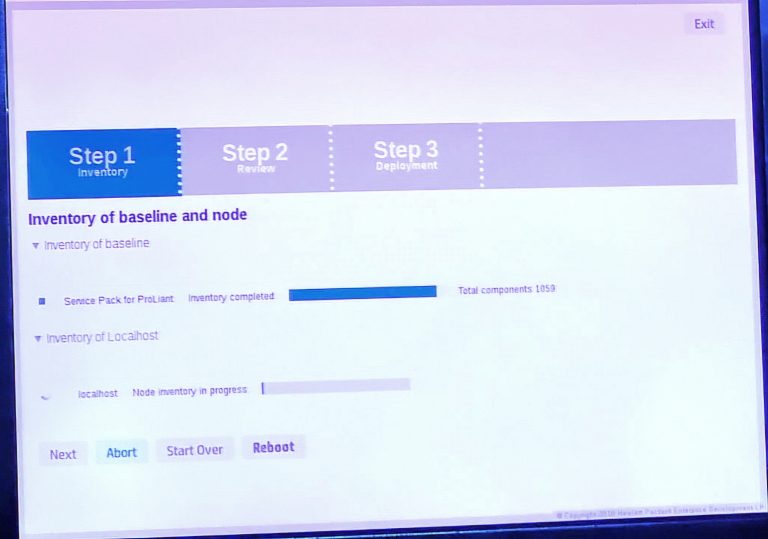
7 – سپس هر آپشنی که میخواهیم آپدیت شود را انتخاب میکنیم سپس گزینه Deploy را میزنیم.
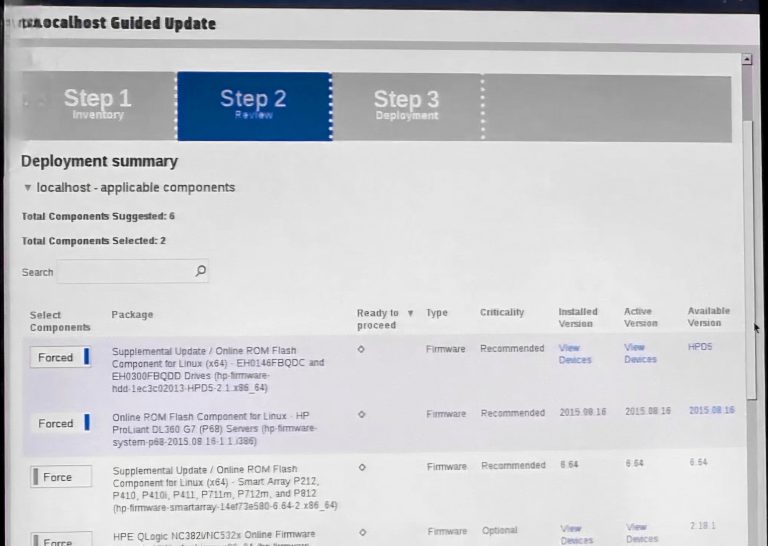
8 – پس از اتمام نصب Firmware جدید، گزینه Reboot را میزنیم. اگر میخواهید تمامی کارها را از اول انجام دهید میتوانید Start over را انتخاب کنید.
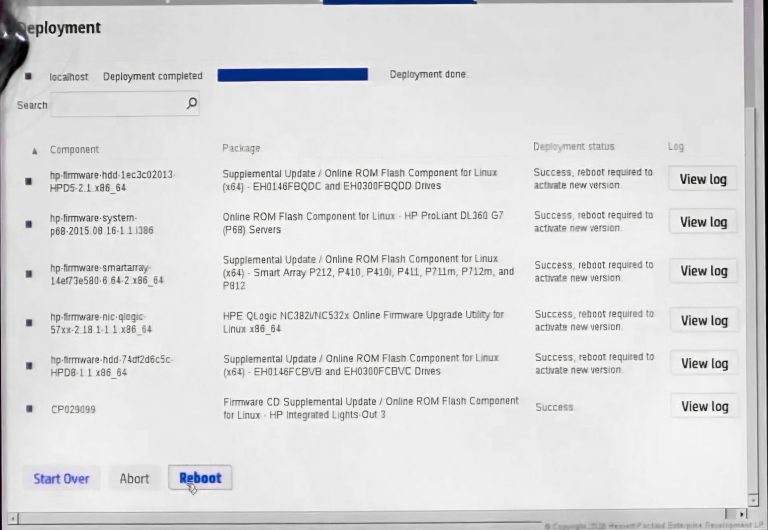
9 – در نهایت میتوانیم سرور را از Maintanance mode خارج کنیم.
نتیجهگیری
در این مقاله، مراحل بروزرسانی Firmware سرور، نصب ESXi و جداسازی سرویسها را بررسی کردیم. دیدیم که بهتر است برای نصب سیستمعامل روی سرور، از یک USB فلش جدا استفاده کنیم و ESXi را روی دیسک منطقی Override نکنیم. جداسازی سرویسها و استفاده از Hypervisorها باعث افزایش امنیت، مدیریت بهتر منابع و کاهش مشکلات ناشی از کرش سیستمعامل میشود. همچنین، بروزرسانیهای دورهای Firmware و RAID به بهبود عملکرد سرور کمک میکند. رعایت این اصول، منجر به افزایش پایداری و امنیت زیرساختهای سازمانی خواهد شد.
امیدواریم این مقاله برای شما مفید بوده باشد.
خدمات ما در مجموعه هیواشبکه شامل :
شرکت فنی و مهندسی هیوانوآوران داده گستر : مجری طراحی ، پیاده سازی ، پشتیبانی پروژه های شبکه و امنیت در استان گیلان – رشت و شهرها و استانهای همجوار
آموزشگاه تخصصی هیواشبکه : برگزار کننده دوره های تخصصی شبکه و امنیت ، پیکربندی سرور HP ، مجازی سازی ، MCSA 2022 ، نتورک و … به صورت حضوری با مجوز از سازمان فنی و حرفه ای و آموزش کارکنان دولت در رشت ، استان گیلان و به صورت مجازی در سراسر کشور









هیچ دیدگاهی نوشته نشده است.